關 于電腦磁盤清理在哪里_電腦磁盤清理的知識大家了解嗎?以下就是小編整理的關于電腦磁盤清理在哪里_電腦磁盤清理的介紹,希望可以給到大家一些參考,一起來了解下吧!
如何清理電腦磁盤空間?
 (相關資料圖)
(相關資料圖)
有了磁盤,人們使用電腦就方便多了。不僅可以將數據處理結果存入磁盤,還可以將大量輸入計算機的數據存入磁盤,使這些數據可以重復使用,避免重復勞動。
我們來看看win7/xp環境下的磁盤清理。
在windows7環境中清理磁盤
1.首先,雙擊計算機。進入電腦后,會看到已經區分的磁盤。選擇要清理的磁盤(這里以c盤為例),右鍵。
2.點擊屬性,彈出屬性界面對話框,如下圖所示。可以看到正常情況下會有一次磁盤清洗。
3.點擊磁盤清理,出現界面。掃描需要清理的硬盤。
4.掃描后會彈出一個對話框,顯示哪些文件是多余的,可以刪除。在這里,win7非常人性化,可以自行選擇性刪除。
5.選擇后點擊確定,會彈出一個對話框,然后選擇刪除文件。
6.然后系統會自我清理。下圖顯示了正在清理的接口(此過程可能需要幾分鐘或更長時間,具體取決于您要清理的文件的大小)。
7.清洗后會彈出一個對話框讓我們確認。正如我們所看到的,使用的空間減少了,一些空間被釋放出來,這可以使我們的計算機運行得更快。
windows7環境下的磁盤碎片整理
1.開始程序-所有程序-附件-系統工具-磁盤碎片整理程序。
2.彈出磁盤碎片整理程序,可以看到配置計劃、磁盤分析、碎片整理等按鈕。
3.點擊配置計劃,設置每周自動磁盤碎片整理(再看WIN7的人性化)。當然,如果你不喜歡這個計劃,你可以不考慮它。
4.選擇您正在排序或分析的磁盤進行排序和分析。
5.你可以看到一些盤子已經被清理干凈了。
在windows環境中清理磁盤
1.單擊開始-所有程序-附件-系統工具-磁盤清理。
2.將彈出一個對話框,要求您選擇要清洗的磁盤驅動器。
3.選擇確定后,系統會自動分析計算。
4.掃描和分析后,會彈出一個對話框,列出要清理的文件。
5.選擇要清理的文件,然后單擊“確定”執行。
6.系統會自動清理磁盤。
Windows環境磁性碎片整理
1.右鍵單擊我的電腦。出現右鍵菜單,然后單擊管理菜單。
2.彈出“計算機管理菜單”對話框。
3.在電腦管理對話框中選擇磁盤碎片整理程序,可以看到右邊會列出磁盤和詳細信息。
4.選擇要分析的一個或多個磁盤。或者可以直接整理(如果整理好了可以跳到第6步)。
5.檢查分析報告。如果不喜歡,可以跳過這一步,直接進行碎片整理。
6.碎片整理開始。
7.磁盤清洗完成。
本文講解到此結束,希望對大家有所幫助。
關鍵詞:
責任編輯:Rex_08